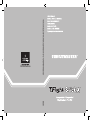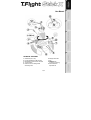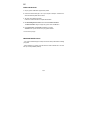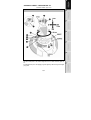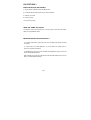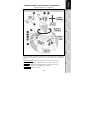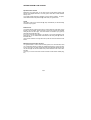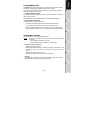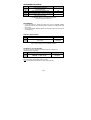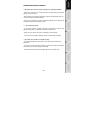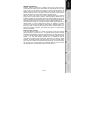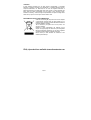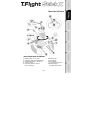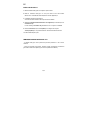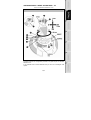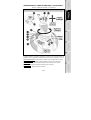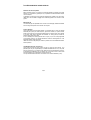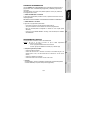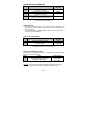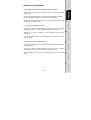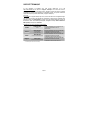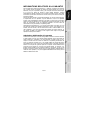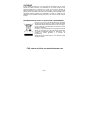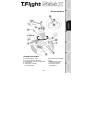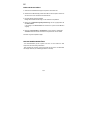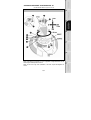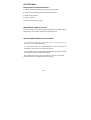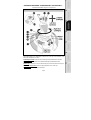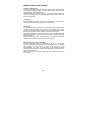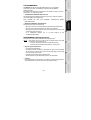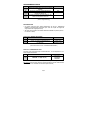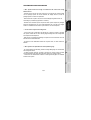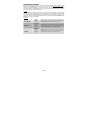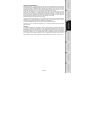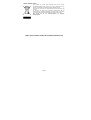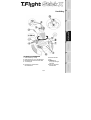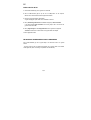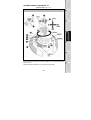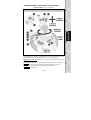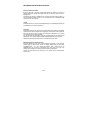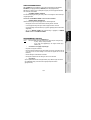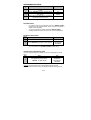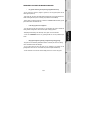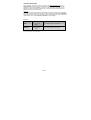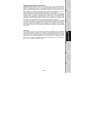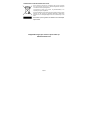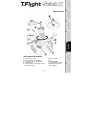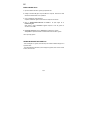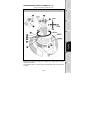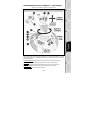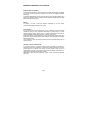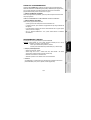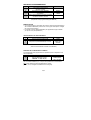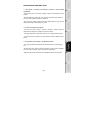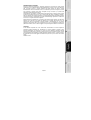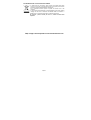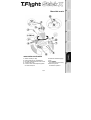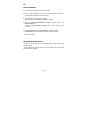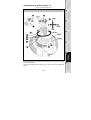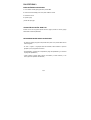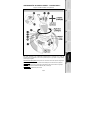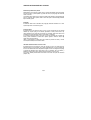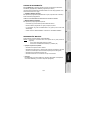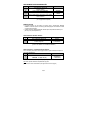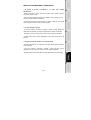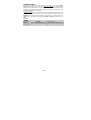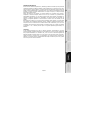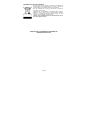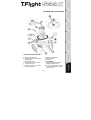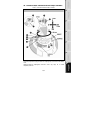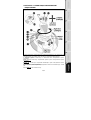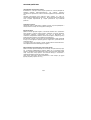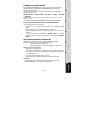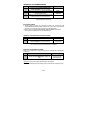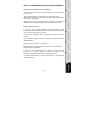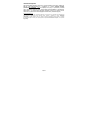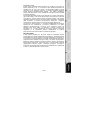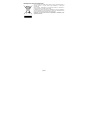Thrustmaster T-FLIGHT STICK X de handleiding
- Categorie
- Spelbesturing
- Type
- de handleiding
Pagina wordt geladen...
Pagina wordt geladen...
Pagina wordt geladen...
Pagina wordt geladen...
Pagina wordt geladen...
Pagina wordt geladen...
Pagina wordt geladen...
Pagina wordt geladen...
Pagina wordt geladen...
Pagina wordt geladen...
Pagina wordt geladen...
Pagina wordt geladen...
Pagina wordt geladen...
Pagina wordt geladen...
Pagina wordt geladen...
Pagina wordt geladen...
Pagina wordt geladen...
Pagina wordt geladen...
Pagina wordt geladen...
Pagina wordt geladen...
Pagina wordt geladen...
Pagina wordt geladen...
Pagina wordt geladen...
Pagina wordt geladen...
Pagina wordt geladen...
Pagina wordt geladen...
Pagina wordt geladen...
Pagina wordt geladen...
Pagina wordt geladen...
Pagina wordt geladen...
Pagina wordt geladen...
Pagina wordt geladen...
Pagina wordt geladen...
Pagina wordt geladen...
Pagina wordt geladen...
Pagina wordt geladen...
Pagina wordt geladen...

1/12
Handleiding
TECHNISCHE KENMERKEN
1.
USB-schakelaar (pc of PS3) 6. Duimschuif-throttle
2. USB-connector voor pc en PlayStation® 3 7. LED
3. Multidirectionele Point-Of-View-hat-switch 8. PRESET-knop
4. 12 actieknoppen (om programmering te
selecteren)
5. Roerfunctie via schommelstick 9. Wiel voor aanpassen
met fixatieschroef stickweerstand

2/12
PC
INSTALLATIE OP DE PC
1. Zet de USB-schakelaar (1) van de joystick in de stand PC.
2. Sluit de USB-connector (2) aan op een van de USB-poorten van de computer.
Windows XP of Vista herkent het nieuwe apparaat automatisch.
3. De drivers worden automatisch geïnstalleerd.
Volg de aanwijzingen op het scherm om de installatie te voltooien.
4. Klik op Start/Configuratiescherm en dubbelklik vervolgens op Game Controllers.
In het dialoogvenster Game Controllers dat nu wordt geopend, ziet u de naam van de
joystick met als status OK.
5. Klik op Eigenschappen in het Configuratiescherm om de joystick te configureren.
Test device: Hiermee kunt u alle functies van de joystick testen en bekijken.
Nu kan er gespeeld worden!
BELANGRIJKE OPMERKINGEN VOOR PC-GEBRUIKERS
Zet de USB-schakelaar (1) van de joystick altijd in de stand PC voordat u de joystick
aansluit.
- Zorg dat de stick en het roer tijdens het aansluiten van de joystick steeds in het midden
worden gehouden (dit ter voorkoming van problemen met de kalibratie).

3/12
AUTOMATIC PRESET-CONFIGURATIE - PC
AUTOMATIC PRESET-diagram voor pc
RODE LED:
Deze voorinstellingen zijn geschikt als standaardinstellingen voor de meeste flightsimulation-
games voor pc's.
Met deze speelklare instellingen kunt u de joystick dus direct gebruiken.

4/12
PLAYSTATION® 3
INSTALLATIE OP DE PLAYSTATION® 3
1. Zet de USB-schakelaar (1) van de joystick in de stand PS3.
2. Sluit de USB-connector (2) aan op een van de USB-poorten van de console.
3. Zet de console aan.
4. Start de game.
Nu kan er gespeeld worden!
DE HOME- / PS-KNOP (6) GEBRUIKEN
Met de Home- / PS-knop van de joystick kunt u een game verlaten, naar de menu's gaan van uw
PlayStation® 3 of de PlayStation® 3 direct uitzetten.
BELANGRIJKE OPMERKINGEN VOOR PLAYSTATION® 3-GEBRUIKERS
Zet de USB-schakelaar (1) van de joystick altijd in de stand PS3 voordat u de joystick aansluit.
- In 1 Player-modus: als uw officiële gamepad aan staat, moet u deze op controller port 2 zetten
anders werkt uw joystick niet.
- Op een PlayStation® 3 is de joystick alleen compatibel met PlayStation® 3-games (de joystick
werkt niet met PlayStation® 2-games).
- Zorg dat de stick, het roer en de throttle tijdens het aansluiten van de joystick steeds in het
midden worden gehouden (dit ter voorkoming van problemen met de kalibratie).

5/12
"AUTOMATIC PRESET"-CONFIGURATIE - PLAYSTATION® 3
AUTOMATIC PRESET-diagram voor PlayStation® 3
RODE LED:
Deze voorinstellingen zijn geschikt als standaardinstellingen voor de meeste flightsimulation-games voor
de PlayStation® 3. Met deze speelklare instellingen kunt u de joystick dus direct gebruiken.
De vier richtingen van de stick: komen overeen met de vier richtingen op de linkerministick van de
gamepad.
De throttle (6): komt overeen met de omhoog/omlaag-richting op de rechterministick van de gamepad.
Het roer (5): komt overeen met de links/rechts-richting op de rechterministick van de gamepad.
MAPPING-knop: Druk tegelijkertijd op de knoppen SELECT (SE) en START (ST).
HOME / PS-knop: Druk op de knop.

6/12
DE DIVERSE FUNCTIES VAN DE JOYSTICK
Stick met instelbare weerstand
Bij de ene game wilt u graag een supergevoelige joystick die reageert op de minste of
geringste aanraking en bij een andere game wilt u een stick die pas in actie komt als u er
flink tegen duwt.
De weerstand van de stick is instelbaar zodat u er alle soorten games mee kunt spelen. U
kunt de weerstand instellen met het wiel voor het aanpassen van de stickweerstand (9)
onder aan de voet van de joystick.
Throttle
De throttle heeft de vorm van een duimschuifregelaar (6), en is gemakkelijk te bedienen als
uw linkerhand op de voet van de joystick rust.
Roerfunctie
De joystick beschikt over een roerfunctie die correspondeert met de pedalen in een vliegtuig
waarmee de piloot het stuur bedient om het vliegtuig om de verticale as te laten vliegen (om
een bocht naar links of rechts te maken). Deze roerfunctie is beschikbaar op uw joystick
door de stick naar links of rechts te draaien.
Als u de roerfunctie niet nodig hebt in uw games (of deze besturing aan een actieknop hebt
toegewezen), kunt u de stick vastzetten met de fixatieschroef (5) in de voet van de stick.
Gebruik een gewone schroevendraaier om de roerfunctie vast of los te zetten.
Multidirectionele Point-Of-View-hat-switch
De joystick beschikt over een Point Of View-hat-switch (3) waarmee u in een keer een
overzicht krijgt van alles dat zich rondom uw vliegtuig afspeelt (indien de game deze
mogelijkheid biedt). Als u deze functie wilt gebruiken, hoeft u alleen maar in het
instellingenmenu van uw game de verschillende views (links, rechts, naar voren, naar
achteren) op de richtingen van de Point of View-hat-switch te programmeren.
De Point Of View-hat-switch kan natuurlijk ook voor andere functies worden gebruikt
(schieten, enz.).

7/12
TWEE PROGRAMMEERMODI
Met de PRESET-knop en LED (8) kunt u zien welk type programmering is geselecteerd:
AUTOMATIC (voorgeprogrammeerd) of MANUAL (door uzelf geprogrammeerd).
Met één druk op deze knop kunt u (zelfs tijdens de game) van de ene programmeermodus
naar de andere overschakelen.
•
AUTOMATIC PRESET: RODE LED
Dit is de standaardprogrammering: de assen, posities van de knoppen en de hat-switch zijn
voorgeprogrammeerd.
RAADPLEEG DE AUTOMATIC PRESET-CONFIGURATIEDIAGRAMMEN.
•
MANUAL PRESET: GROENE LED
Hiermee wordt de programmering aangegeven die u zelf hebt ingevoerd:
- De knoppen, assen en de hat-switch kunnen onderling worden verwisseld.
- U kunt de programmering naar eigen voorkeur wijzigen wanneer u maar wilt.
- Uw programmering wordt automatisch op uw joystick opgeslagen (zelfs als deze niet is
aangesloten).
- Als voor uw MANUAL PRESET geen programmering is opgegeven, is MANUAL
PRESET identiek aan AUTOMATIC PRESET.
PROGRAMMERING / MAPPING
U kunt de joystick programmeren met de MAPPING-knop.
Let op: Deze knop heeft een andere positie op de pc en de PS3 (zie de diagrammen):
-
Op de pc: Druk op de knop in kwestie.
-
Op de PS3: Druk tegelijkertijd op de knoppen START (ST) +
SELECT (SE).
• Voorbeelden van mogelijke toepassingen:
- De positie van knoppen verwisselen.
- De assen onderling verwisselen, ofwel de richtingen van de stick, de throttle of het roer
(in dit geval moet u de twee richtingen van de eerste as koppelen aan die van de
tweede as).
- De twee richtingen van dezelfde as verwisselen.
- De knoppen verwisselen met een richting van een as of de hat-switch.
• Uitzondering:
Op een PlayStation® 3 komen de knoppen START (ST) en SELECT (SE) ook overeen
met de MAPPING-knop (en kunnen daarom mogelijk niet opnieuw worden
geprogrammeerd).

8/12
PROGRAMMEERPROCEDURE
Stappe
n
Actie
LED
1
Schakel MANUAL PRESET (8) in door op de knop te
drukken.
GROEN
2 Druk op de MAPPING-knop (6) en laat deze weer los.
UIT
3
Druk op de te programmeren knop of richting en laat
deze weer los.
KNIPPERT
GROEN
4
Druk op de knop of richting waarop u de functie wilt
onderbrengen en laat deze weer los.
GROEN
Uw MANUAL PRESET is nu ingeschakeld en bijgewerkt (uw programmering is uitgevoerd).
EEPROM-GEHEUGEN
• Uw joystick beschikt over een ingebouwde chip die uw MANUAL PRESET-
programmering in het geheugen bewaart, zelfs als de joystick wordt uitgezet of
langere tijd wordt ontkoppeld.
• U kunt voor elk platform dat u gebruikt verschillende MANUAL PRESET-
instellingen opslaan (een preset voor een pc en een voor een PlayStation® 3).
EEN MANUAL PRESET WISSEN
Stappe
n
Actie
LED
1 Schakel uw MANUAL PRESET in (8).
GROEN
2 Houd de MAPPING-knop (6) twee seconden ingedrukt.
KNIPPERT GROEN
GEDURENDE 2
SECONDEN
Uw MANUAL PRESET is nu gewist
(en is weer identiek aan de AUTOMATIC PRESET-programmering).
TERUGZETTEN OP FABRIEKSINSTELLINGEN
U kunt al uw programmeringen en instellingen voor een pc of PlayStation® 3 in één stap
wissen:
Stap
Actie
LED
1
Druk tegelijkertijd op beide knoppen.
MAPPING + 11 (SE) + 12 (ST)
KNIPPERT
GROEN/ROOD
GEDURENDE 2
SECONDEN
Al uw MANUAL PRESETS (= pc + PS3) of instellingen zijn nu gewist.
Opmerking: met deze procedure wordt uw joystick helemaal opnieuw opgestart
(voor pc's adviseren we daarom ook dat u dit niet tijdens het spelen van een game doet).

9/12
PROBLEMEN OPLOSSEN EN WAARSCHUWINGEN
• De joystick werkt niet goed of lijkt niet goed gekalibreerd te zijn
- Zet uw computer of console uit, koppel uw joystick los, sluit de joystick opnieuw aan en
start de game opnieuw op.
- Zorg dat de stick, het roer en de throttle tijdens het aansluiten van de joystick steeds in het
midden worden gehouden (dit ter voorkoming van problemen met de kalibratie).
- Sluit de game af, koppel de joystick los, controleer of de PC/PS3 USB-schakelaar (1) in de
goede stand staat en sluit alles weer aan.
•
Ik kan mijn joystick niet configureren:
- Ga in de game naar het menu met opties voor de controller en de joystick. Selecteer de
meest geschikte configuratie of stel de controller-opties volledig opnieuw in.
- Raadpleeg de handleiding of de online help van de game voor meer informatie.
- U kunt ook de MAPPING-functie van uw joystick gebruiken om dit soort problemen op te
lossen.
•
Mijn joystick reageert te gevoelig of reageert niet gevoelig genoeg:
- De joystick wordt automatisch gekalibreerd wanneer u deze een paar maal in de richting
van de verschillende assen hebt bewogen.
- Ga in de game naar het menu met opties voor de controller en de joystick. Pas de
gevoeligheid of dode zones van de controller aan (indien deze optie beschikbaar is).
- Pas de weerstand van de stick aan met het wiel (9) onder aan de voet van de joystick.

10/12
TECHNISCHE ONDERSTEUNING
Mocht u problemen ondervinden met dit product, ga dan naar http://ts.thrustmaster.com en klik op
Technical Support. U hebt daar toegang tot verschillende onderwerpen die u helpen bij het vinden van
oplossingen, zoals de FAQ (veelgestelde vragen) en de meest recente drivers en software. Als het
probleem op die manier niet kan worden verholpen, kunt u contact opnemen met de Thrustmaster product
technical support service (Technical Support).
Per e-mail:
Voordat u gebruik kunt maken van technische ondersteuning per e-mail dient u zich eerst online te registreren.
Met de door u verstrekte informatie kan uw probleem sneller en beter worden opgelost. Klik op Registration
aan de linkerzijde van de pagina Technical Support en volg de aanwijzingen op het scherm. Indien u reeds
geregistreerd bent, vult u de velden Username en Password in en klikt u op Login.
Per telefoon:
* Tijdelijk is de Nederlandstalige technische dienst enkel bereikbaar van 18u00 tot 22u00. Tijdens de andere uren kunt U steeds
terecht voor Engels-, Duits-, of Franstalige support.
Belgïe
078 16 60 56
Kosten van interlokaal
gesprek
Van maandag t/m vrijdag van 18:00 tot 22:00
Nederland
0900 0400 118
Kosten van lokaal
gesprek
Van maandag t/m vrijdag van 18:00 tot 22:00

11/12
INFORMATIE MET BETREKKING TOT DE GARANTIE
Wereldwijd garandeert Guillemot Corporation S.A. (“Guillemot”) de koper dat dit Thrustmaster-product
gedurende een periode van twee (2) jaar vanaf de oorspronkelijke aankoopdatum vrij zal zijn van
materiaal- en fabricagefouten. Indien u in de garantieperiode een defect meent te constateren aan dit
product, neem dan onmiddellijk contact op met de Technical Support, die u zal informeren over de te
volgen procedure. Als het defect wordt bevestigd, dient het product te worden geretourneerd naar de
plaats van aankoop (of een andere locatie die wordt opgegeven door Technical Support).
Binnen het gestelde van deze garantie wordt het defecte product van de consument gerepareerd of
vervangen, zulks ter beoordeling van Technical Support. Indien toegestaan door van de geldende
wetgeving, beperkt de volledige aansprakelijkheid van Guillemot en haar dochterondernemingen
(inclusief de aansprakelijkheid voor indirecte schade) zich tot het repareren of vervangen van het
Thrustmaster product. De wettelijke rechten van de klant volgens de wetgeving die van toepassing is op
de verkoop van consumentproducten, worden op generlei wijze beperkt door deze garantie.
Deze garantie is niet van kracht: (1) indien het product aangepast, geopend of gewijzigd is, of beschadigd
is ten gevolge van oneigenlijk of onvoorzichtig gebruik, verwaarlozing, een ongeluk, normale slijtage, of
enige andere oorzaak die niet gerelateerd is aan een materiaal- of fabricagefout; (2) indien u zich niet
houdt aan de instructies zoals verstrekt door Technical Support; of (3) op software die niet is geleverd
door Guillemot en daardoor onder de specifieke garantie valt zoals verstrekt door degene die deze
software levert.
COPYRIGHT
© 2007 Guillemot Corporation S.A. Alle rechten voorbehouden. Thrustmaster® is een geregistreerd
handelsmerk van Guillemot Corporation S.A. Playstation® is een geregistreerd handelsmerk van Sony
Computer Entertainment, Inc. Windows®, XP en Vista zijn geregistreerde handelsmerken van Microsoft
Corporation in de Verenigde Staten en/of andere landen. Alle overige handelsmerken en merknamen
worden hierbij erkend en zijn het eigendom van de respectieve eigenaren. Afbeeldingen zijn niet
bindend. Inhoud, ontwerp en specificaties kunnen zonder kennisgeving vooraf worden gewijzigd en
kunnen per land verschillen. Geproduceerd in China.

12/12
AANBEVELINGEN VOOR DE BESCHERMING VAN HET MILIEU
Gooi dit product na het einde van de levensduur niet weg met het normale
afval, maar breng het naar het door uw gemeente aangewezen inzamelpunt
voor elektrische en/of computerapparatuur.
Ter herinnering is hiertoe op het product, de gebruikshandleiding of de
verpakking een symbool aangebracht.
De meeste materialen kunnen worden gerecycled. Dankzij recycling en andere
methodes voor het verwerken van afgedankte elektrische en elektronische
apparaten kunt u een belangrijke bijdrage leveren aan de bescherming van het
milieu.
Neem contact op met uw gemeente voor informatie over een inzamelpunt
bij u in de buurt.
Veelgestelde vragen, tips en drivers zijn te vinden op
www.thrustmaster.com
Pagina wordt geladen...
Pagina wordt geladen...
Pagina wordt geladen...
Pagina wordt geladen...
Pagina wordt geladen...
Pagina wordt geladen...
Pagina wordt geladen...
Pagina wordt geladen...
Pagina wordt geladen...
Pagina wordt geladen...
Pagina wordt geladen...
Pagina wordt geladen...
Pagina wordt geladen...
Pagina wordt geladen...
Pagina wordt geladen...
Pagina wordt geladen...
Pagina wordt geladen...
Pagina wordt geladen...
Pagina wordt geladen...
Pagina wordt geladen...
Pagina wordt geladen...
Pagina wordt geladen...
Pagina wordt geladen...
Pagina wordt geladen...
Pagina wordt geladen...
Pagina wordt geladen...
Pagina wordt geladen...
Pagina wordt geladen...
Pagina wordt geladen...
Pagina wordt geladen...
Pagina wordt geladen...
Pagina wordt geladen...
Pagina wordt geladen...
Pagina wordt geladen...
Pagina wordt geladen...
Pagina wordt geladen...
Documenttranscriptie
Handleiding TECHNISCHE KENMERKEN 1. USB-schakelaar (pc of PS3) 2. USB-connector voor pc en PlayStation® 3 3. Multidirectionele Point-Of-View-hat-switch 4. 12 actieknoppen 5. Roerfunctie via schommelstick met fixatieschroef 1/12 6. Duimschuif-throttle 7. LED 8. PRESET-knop (om programmering te selecteren) 9. Wiel voor aanpassen stickweerstand PC INSTALLATIE OP DE PC 1. Zet de USB-schakelaar (1) van de joystick in de stand PC. 2. Sluit de USB-connector (2) aan op een van de USB-poorten van de computer. Windows XP of Vista herkent het nieuwe apparaat automatisch. 3. De drivers worden automatisch geïnstalleerd. Volg de aanwijzingen op het scherm om de installatie te voltooien. 4. Klik op Start/Configuratiescherm en dubbelklik vervolgens op Game Controllers. In het dialoogvenster Game Controllers dat nu wordt geopend, ziet u de naam van de joystick met als status OK. 5. Klik op Eigenschappen in het Configuratiescherm om de joystick te configureren. Test device: Hiermee kunt u alle functies van de joystick testen en bekijken. Nu kan er gespeeld worden! BELANGRIJKE OPMERKINGEN VOOR PC-GEBRUIKERS Zet de USB-schakelaar (1) van de joystick altijd in de stand PC voordat u de joystick aansluit. - Zorg dat de stick en het roer tijdens het aansluiten van de joystick steeds in het midden worden gehouden (dit ter voorkoming van problemen met de kalibratie). 2/12 AUTOMATIC PRESET-CONFIGURATIE - PC AUTOMATIC PRESET-diagram voor pc RODE LED: Deze voorinstellingen zijn geschikt als standaardinstellingen voor de meeste flightsimulationgames voor pc's. Met deze speelklare instellingen kunt u de joystick dus direct gebruiken. 3/12 PLAYSTATION® 3 INSTALLATIE OP DE PLAYSTATION® 3 1. Zet de USB-schakelaar (1) van de joystick in de stand PS3. 2. Sluit de USB-connector (2) aan op een van de USB-poorten van de console. 3. Zet de console aan. 4. Start de game. Nu kan er gespeeld worden! DE HOME- / PS-KNOP (6) GEBRUIKEN Met de Home- / PS-knop van de joystick kunt u een game verlaten, naar de menu's gaan van uw PlayStation® 3 of de PlayStation® 3 direct uitzetten. BELANGRIJKE OPMERKINGEN VOOR PLAYSTATION® 3-GEBRUIKERS Zet de USB-schakelaar (1) van de joystick altijd in de stand PS3 voordat u de joystick aansluit. - In 1 Player-modus: als uw officiële gamepad aan staat, moet u deze op controller port 2 zetten anders werkt uw joystick niet. - Op een PlayStation® 3 is de joystick alleen compatibel met PlayStation® 3-games (de joystick werkt niet met PlayStation® 2-games). - Zorg dat de stick, het roer en de throttle tijdens het aansluiten van de joystick steeds in het midden worden gehouden (dit ter voorkoming van problemen met de kalibratie). 4/12 "AUTOMATIC PRESET"-CONFIGURATIE - PLAYSTATION® 3 AUTOMATIC PRESET-diagram voor PlayStation® 3 RODE LED: Deze voorinstellingen zijn geschikt als standaardinstellingen voor de meeste flightsimulation-games voor de PlayStation® 3. Met deze speelklare instellingen kunt u de joystick dus direct gebruiken. De vier richtingen van de stick: komen overeen met de vier richtingen op de linkerministick van de gamepad. De throttle (6): komt overeen met de omhoog/omlaag-richting op de rechterministick van de gamepad. Het roer (5): komt overeen met de links/rechts-richting op de rechterministick van de gamepad. MAPPING-knop: Druk tegelijkertijd op de knoppen SELECT (SE) en START (ST). HOME / PS-knop: Druk op de knop. 5/12 DE DIVERSE FUNCTIES VAN DE JOYSTICK Stick met instelbare weerstand Bij de ene game wilt u graag een supergevoelige joystick die reageert op de minste of geringste aanraking en bij een andere game wilt u een stick die pas in actie komt als u er flink tegen duwt. De weerstand van de stick is instelbaar zodat u er alle soorten games mee kunt spelen. U kunt de weerstand instellen met het wiel voor het aanpassen van de stickweerstand (9) onder aan de voet van de joystick. Throttle De throttle heeft de vorm van een duimschuifregelaar (6), en is gemakkelijk te bedienen als uw linkerhand op de voet van de joystick rust. Roerfunctie De joystick beschikt over een roerfunctie die correspondeert met de pedalen in een vliegtuig waarmee de piloot het stuur bedient om het vliegtuig om de verticale as te laten vliegen (om een bocht naar links of rechts te maken). Deze roerfunctie is beschikbaar op uw joystick door de stick naar links of rechts te draaien. Als u de roerfunctie niet nodig hebt in uw games (of deze besturing aan een actieknop hebt toegewezen), kunt u de stick vastzetten met de fixatieschroef (5) in de voet van de stick. Gebruik een gewone schroevendraaier om de roerfunctie vast of los te zetten. Multidirectionele Point-Of-View-hat-switch De joystick beschikt over een Point Of View-hat-switch (3) waarmee u in een keer een overzicht krijgt van alles dat zich rondom uw vliegtuig afspeelt (indien de game deze mogelijkheid biedt). Als u deze functie wilt gebruiken, hoeft u alleen maar in het instellingenmenu van uw game de verschillende views (links, rechts, naar voren, naar achteren) op de richtingen van de Point of View-hat-switch te programmeren. De Point Of View-hat-switch kan natuurlijk ook voor andere functies worden gebruikt (schieten, enz.). 6/12 TWEE PROGRAMMEERMODI Met de PRESET-knop en LED (8) kunt u zien welk type programmering is geselecteerd: AUTOMATIC (voorgeprogrammeerd) of MANUAL (door uzelf geprogrammeerd). Met één druk op deze knop kunt u (zelfs tijdens de game) van de ene programmeermodus naar de andere overschakelen. • AUTOMATIC PRESET: RODE LED Dit is de standaardprogrammering: de assen, posities van de knoppen en de hat-switch zijn voorgeprogrammeerd. RAADPLEEG DE AUTOMATIC PRESET-CONFIGURATIEDIAGRAMMEN. • MANUAL PRESET: GROENE LED Hiermee wordt de programmering aangegeven die u zelf hebt ingevoerd: - De knoppen, assen en de hat-switch kunnen onderling worden verwisseld. - U kunt de programmering naar eigen voorkeur wijzigen wanneer u maar wilt. - Uw programmering wordt automatisch op uw joystick opgeslagen (zelfs als deze niet is aangesloten). - Als voor uw MANUAL PRESET geen programmering is opgegeven, is MANUAL PRESET identiek aan AUTOMATIC PRESET. PROGRAMMERING / MAPPING U kunt de joystick programmeren met de MAPPING-knop. Let op: Deze knop heeft een andere positie op de pc en de PS3 (zie de diagrammen): Op de pc: Druk op de knop in kwestie. Op de PS3: Druk tegelijkertijd op de knoppen START (ST) + SELECT (SE). • Voorbeelden van mogelijke toepassingen: - De positie van knoppen verwisselen. - De assen onderling verwisselen, ofwel de richtingen van de stick, de throttle of het roer (in dit geval moet u de twee richtingen van de eerste as koppelen aan die van de tweede as). - De twee richtingen van dezelfde as verwisselen. - De knoppen verwisselen met een richting van een as of de hat-switch. • Uitzondering: Op een PlayStation® 3 komen de knoppen START (ST) en SELECT (SE) ook overeen met de MAPPING-knop (en kunnen daarom mogelijk niet opnieuw worden geprogrammeerd). 7/12 PROGRAMMEERPROCEDURE Stappe n 1 2 3 4 Actie LED Schakel MANUAL PRESET (8) in door op de knop te drukken. Druk op de MAPPING-knop (6) en laat deze weer los. Druk op de te programmeren knop of richting en laat deze weer los. Druk op de knop of richting waarop u de functie wilt onderbrengen en laat deze weer los. GROEN UIT KNIPPERT GROEN GROEN Uw MANUAL PRESET is nu ingeschakeld en bijgewerkt (uw programmering is uitgevoerd). EEPROM-GEHEUGEN • Uw joystick beschikt over een ingebouwde chip die uw MANUAL PRESETprogrammering in het geheugen bewaart, zelfs als de joystick wordt uitgezet of langere tijd wordt ontkoppeld. • U kunt voor elk platform dat u gebruikt verschillende MANUAL PRESETinstellingen opslaan (een preset voor een pc en een voor een PlayStation® 3). EEN MANUAL PRESET WISSEN Stappe Actie n 1 Schakel uw MANUAL PRESET in (8). 2 Houd de MAPPING-knop (6) twee seconden ingedrukt. LED GROEN KNIPPERT GROEN GEDURENDE 2 SECONDEN Uw MANUAL PRESET is nu gewist (en is weer identiek aan de AUTOMATIC PRESET-programmering). TERUGZETTEN OP FABRIEKSINSTELLINGEN U kunt al uw programmeringen en instellingen voor een pc of PlayStation® 3 in één stap wissen: Stap Actie LED KNIPPERT Druk tegelijkertijd op beide knoppen. GROEN/ROOD 1 MAPPING + 11 (SE) + 12 (ST) GEDURENDE 2 SECONDEN Al uw MANUAL PRESETS (= pc + PS3) of instellingen zijn nu gewist. Opmerking: met deze procedure wordt uw joystick helemaal opnieuw opgestart (voor pc's adviseren we daarom ook dat u dit niet tijdens het spelen van een game doet). 8/12 PROBLEMEN OPLOSSEN EN WAARSCHUWINGEN • De joystick werkt niet goed of lijkt niet goed gekalibreerd te zijn - Zet uw computer of console uit, koppel uw joystick los, sluit de joystick opnieuw aan en start de game opnieuw op. - Zorg dat de stick, het roer en de throttle tijdens het aansluiten van de joystick steeds in het midden worden gehouden (dit ter voorkoming van problemen met de kalibratie). - Sluit de game af, koppel de joystick los, controleer of de PC/PS3 USB-schakelaar (1) in de goede stand staat en sluit alles weer aan. • Ik kan mijn joystick niet configureren: - Ga in de game naar het menu met opties voor de controller en de joystick. Selecteer de meest geschikte configuratie of stel de controller-opties volledig opnieuw in. - Raadpleeg de handleiding of de online help van de game voor meer informatie. - U kunt ook de MAPPING-functie van uw joystick gebruiken om dit soort problemen op te lossen. • Mijn joystick reageert te gevoelig of reageert niet gevoelig genoeg: - De joystick wordt automatisch gekalibreerd wanneer u deze een paar maal in de richting van de verschillende assen hebt bewogen. - Ga in de game naar het menu met opties voor de controller en de joystick. Pas de gevoeligheid of dode zones van de controller aan (indien deze optie beschikbaar is). - Pas de weerstand van de stick aan met het wiel (9) onder aan de voet van de joystick. 9/12 TECHNISCHE ONDERSTEUNING Mocht u problemen ondervinden met dit product, ga dan naar http://ts.thrustmaster.com en klik op Technical Support. U hebt daar toegang tot verschillende onderwerpen die u helpen bij het vinden van oplossingen, zoals de FAQ (veelgestelde vragen) en de meest recente drivers en software. Als het probleem op die manier niet kan worden verholpen, kunt u contact opnemen met de Thrustmaster product technical support service (Technical Support). Per e-mail: Voordat u gebruik kunt maken van technische ondersteuning per e-mail dient u zich eerst online te registreren. Met de door u verstrekte informatie kan uw probleem sneller en beter worden opgelost. Klik op Registration aan de linkerzijde van de pagina Technical Support en volg de aanwijzingen op het scherm. Indien u reeds geregistreerd bent, vult u de velden Username en Password in en klikt u op Login. Per telefoon: 078 16 60 56 Belgïe Kosten van interlokaal gesprek Van maandag t/m vrijdag van 18:00 tot 22:00 0900 0400 118 Nederland Kosten van lokaal gesprek Van maandag t/m vrijdag van 18:00 tot 22:00 * Tijdelijk is de Nederlandstalige technische dienst enkel bereikbaar van 18u00 tot 22u00. Tijdens de andere uren kunt U steeds terecht voor Engels-, Duits-, of Franstalige support. 10/12 INFORMATIE MET BETREKKING TOT DE GARANTIE Wereldwijd garandeert Guillemot Corporation S.A. (“Guillemot”) de koper dat dit Thrustmaster-product gedurende een periode van twee (2) jaar vanaf de oorspronkelijke aankoopdatum vrij zal zijn van materiaal- en fabricagefouten. Indien u in de garantieperiode een defect meent te constateren aan dit product, neem dan onmiddellijk contact op met de Technical Support, die u zal informeren over de te volgen procedure. Als het defect wordt bevestigd, dient het product te worden geretourneerd naar de plaats van aankoop (of een andere locatie die wordt opgegeven door Technical Support). Binnen het gestelde van deze garantie wordt het defecte product van de consument gerepareerd of vervangen, zulks ter beoordeling van Technical Support. Indien toegestaan door van de geldende wetgeving, beperkt de volledige aansprakelijkheid van Guillemot en haar dochterondernemingen (inclusief de aansprakelijkheid voor indirecte schade) zich tot het repareren of vervangen van het Thrustmaster product. De wettelijke rechten van de klant volgens de wetgeving die van toepassing is op de verkoop van consumentproducten, worden op generlei wijze beperkt door deze garantie. Deze garantie is niet van kracht: (1) indien het product aangepast, geopend of gewijzigd is, of beschadigd is ten gevolge van oneigenlijk of onvoorzichtig gebruik, verwaarlozing, een ongeluk, normale slijtage, of enige andere oorzaak die niet gerelateerd is aan een materiaal- of fabricagefout; (2) indien u zich niet houdt aan de instructies zoals verstrekt door Technical Support; of (3) op software die niet is geleverd door Guillemot en daardoor onder de specifieke garantie valt zoals verstrekt door degene die deze software levert. COPYRIGHT © 2007 Guillemot Corporation S.A. Alle rechten voorbehouden. Thrustmaster® is een geregistreerd handelsmerk van Guillemot Corporation S.A. Playstation® is een geregistreerd handelsmerk van Sony Computer Entertainment, Inc. Windows®, XP en Vista zijn geregistreerde handelsmerken van Microsoft Corporation in de Verenigde Staten en/of andere landen. Alle overige handelsmerken en merknamen worden hierbij erkend en zijn het eigendom van de respectieve eigenaren. Afbeeldingen zijn niet bindend. Inhoud, ontwerp en specificaties kunnen zonder kennisgeving vooraf worden gewijzigd en kunnen per land verschillen. Geproduceerd in China. 11/12 AANBEVELINGEN VOOR DE BESCHERMING VAN HET MILIEU Gooi dit product na het einde van de levensduur niet weg met het normale afval, maar breng het naar het door uw gemeente aangewezen inzamelpunt voor elektrische en/of computerapparatuur. Ter herinnering is hiertoe op het product, de gebruikshandleiding of de verpakking een symbool aangebracht. De meeste materialen kunnen worden gerecycled. Dankzij recycling en andere methodes voor het verwerken van afgedankte elektrische en elektronische apparaten kunt u een belangrijke bijdrage leveren aan de bescherming van het milieu. Neem contact op met uw gemeente voor informatie over een inzamelpunt bij u in de buurt. Veelgestelde vragen, tips en drivers zijn te vinden op www.thrustmaster.com 12/12-
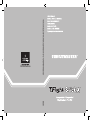 1
1
-
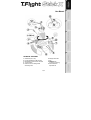 2
2
-
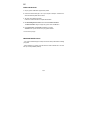 3
3
-
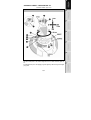 4
4
-
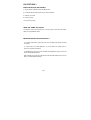 5
5
-
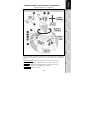 6
6
-
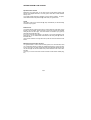 7
7
-
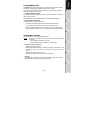 8
8
-
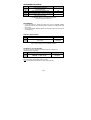 9
9
-
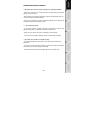 10
10
-
 11
11
-
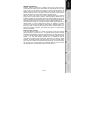 12
12
-
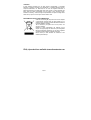 13
13
-
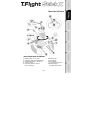 14
14
-
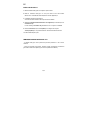 15
15
-
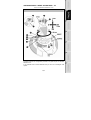 16
16
-
 17
17
-
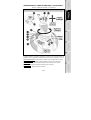 18
18
-
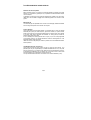 19
19
-
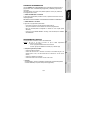 20
20
-
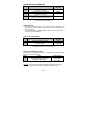 21
21
-
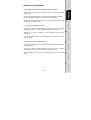 22
22
-
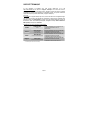 23
23
-
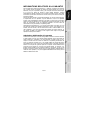 24
24
-
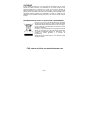 25
25
-
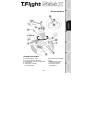 26
26
-
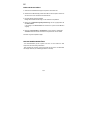 27
27
-
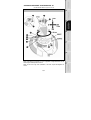 28
28
-
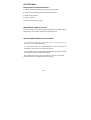 29
29
-
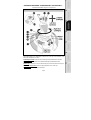 30
30
-
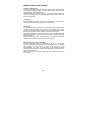 31
31
-
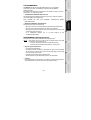 32
32
-
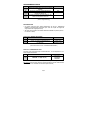 33
33
-
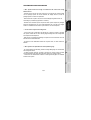 34
34
-
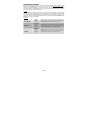 35
35
-
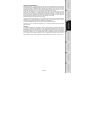 36
36
-
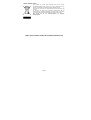 37
37
-
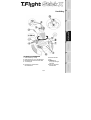 38
38
-
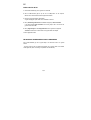 39
39
-
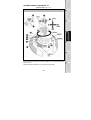 40
40
-
 41
41
-
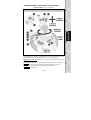 42
42
-
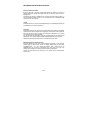 43
43
-
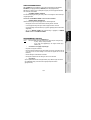 44
44
-
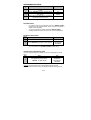 45
45
-
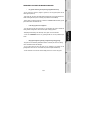 46
46
-
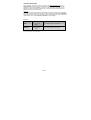 47
47
-
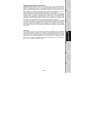 48
48
-
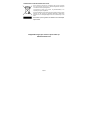 49
49
-
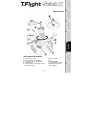 50
50
-
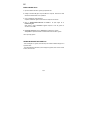 51
51
-
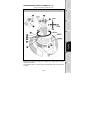 52
52
-
 53
53
-
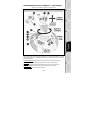 54
54
-
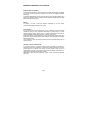 55
55
-
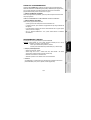 56
56
-
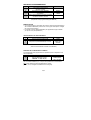 57
57
-
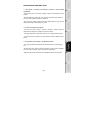 58
58
-
 59
59
-
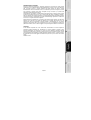 60
60
-
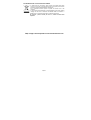 61
61
-
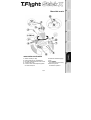 62
62
-
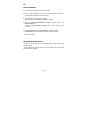 63
63
-
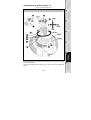 64
64
-
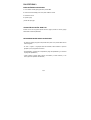 65
65
-
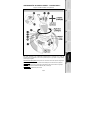 66
66
-
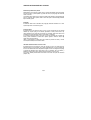 67
67
-
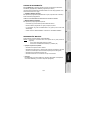 68
68
-
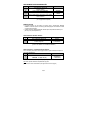 69
69
-
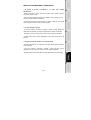 70
70
-
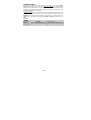 71
71
-
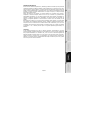 72
72
-
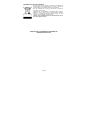 73
73
-
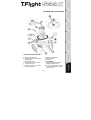 74
74
-
 75
75
-
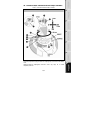 76
76
-
 77
77
-
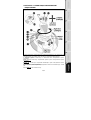 78
78
-
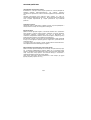 79
79
-
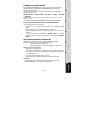 80
80
-
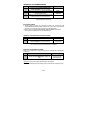 81
81
-
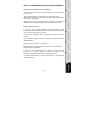 82
82
-
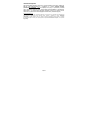 83
83
-
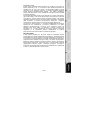 84
84
-
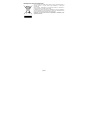 85
85
Thrustmaster T-FLIGHT STICK X de handleiding
- Categorie
- Spelbesturing
- Type
- de handleiding
in andere talen
- English: Thrustmaster T-FLIGHT STICK X Owner's manual
- italiano: Thrustmaster T-FLIGHT STICK X Manuale del proprietario
- русский: Thrustmaster T-FLIGHT STICK X Инструкция по применению
- français: Thrustmaster T-FLIGHT STICK X Le manuel du propriétaire
- español: Thrustmaster T-FLIGHT STICK X El manual del propietario
- Deutsch: Thrustmaster T-FLIGHT STICK X Bedienungsanleitung
Gerelateerde papieren
-
Thrustmaster T.FLIGHT HOTAS X de handleiding
-
Thrustmaster T Flight Stick X Handleiding
-
Thrustmaster T-WIRELESS 3 IN 1 RUMBLE FORCE de handleiding
-
Thrustmaster T-WIRELESS 3-IN-1 de handleiding
-
Thrustmaster Thrustmaster T-Flight Stick X PS3 Handleiding
-
Thrustmaster T-X3 CHARGE HUB de handleiding
-
Thrustmaster RUN'N' DRIVE WIRELESS 3-IN-1 RUMBLE FORCE Handleiding
-
Thrustmaster RUN'N' DRIVE 3-IN-1 de handleiding
-
Thrustmaster RUN'N' DRIVE WIRELESS 3-IN-1 de handleiding
-
Thrustmaster 2960686 Handleiding